こんにちは、株式会社Romantistのデザイナー、金(キム)です。
突然ですが、WEB担当者の皆さんは、以下のような経験はありませんか?
- 急にWebで使用する画像が必要になったが、デザイナーに依頼する時間がない
- 簡単なテキストの変更や追加が必要だが、わざわざデザイナーに依頼するほどではない場合
- 高価で複雑なPhotoshopより、もっと簡単で安価なツールが必要だと思ったことがある
そんな時にオススメなのが、Webから簡単に画像を作成できるサービス「Canva」です。
インストール不要ですぐに使える「Canva」
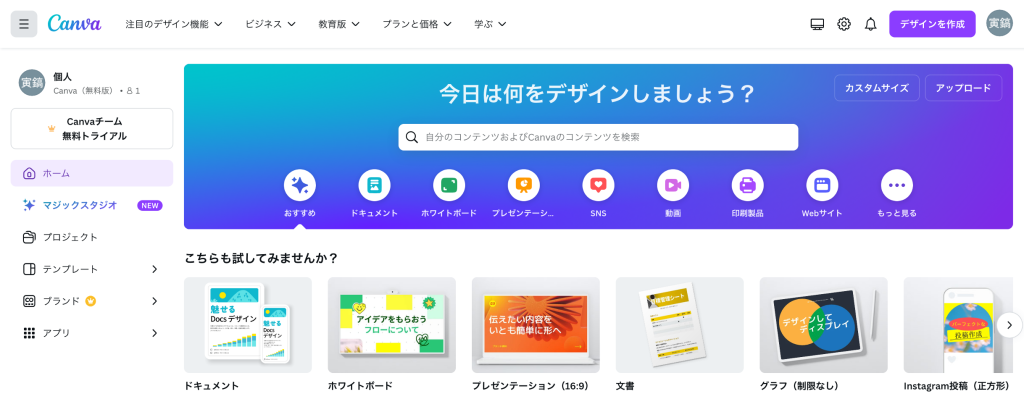
Canvaは、デザイン講師だったメラニー・パーキンスが、「グラフィックに詳しくない学生たちが、簡単な作業でも複雑なPhotoshopを使わざるを得ないのは非効率だ」と感じたことから始まったサービスです。
無料プランでも「商用利用OK」
いくら簡単に画像を作成できるツールでも、作成した画像が商用利用できなければ意味がありません。
Canvaでは、提供されているテンプレートや素材を使用して作成した画像は、無料プランでも商用利用が可能です!
(商用利用の詳細は、Canvaの利用規約をご確認ください。)
Canvaで記事のサムネイルを作成する
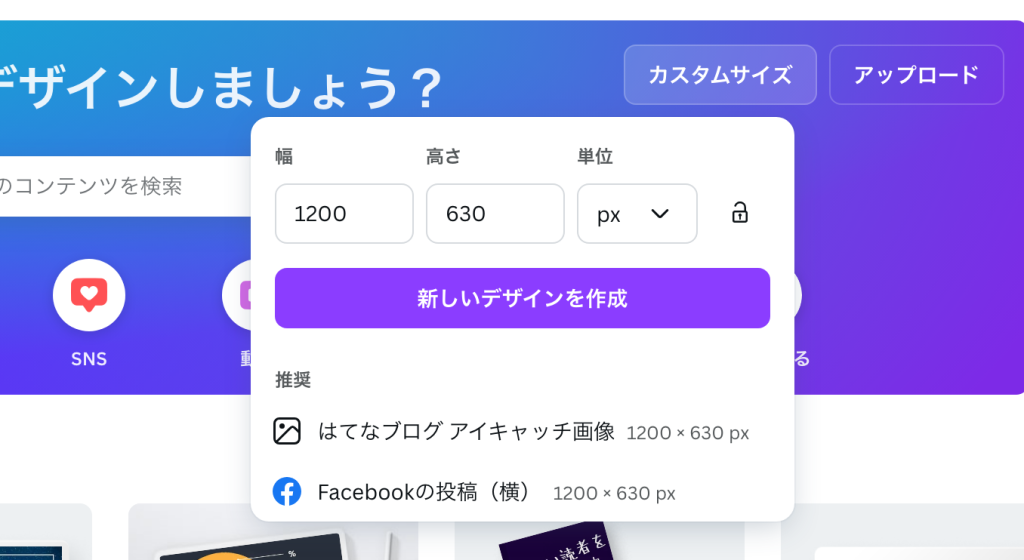
Canvaにはさまざまなテンプレートがあらかじめ用意されていますが、今回はカスタムサイズを指定して作成を始めてみましょう。
UNTICでは、1200x630ピクセルのサムネイルを使用しているので、画面上部の「カスタムサイズ」でこのサイズを指定します。
サイズに合ったテンプレートが存在する場合は、「はてなブログ アイキャッチ画像」などの名前で表示されます。
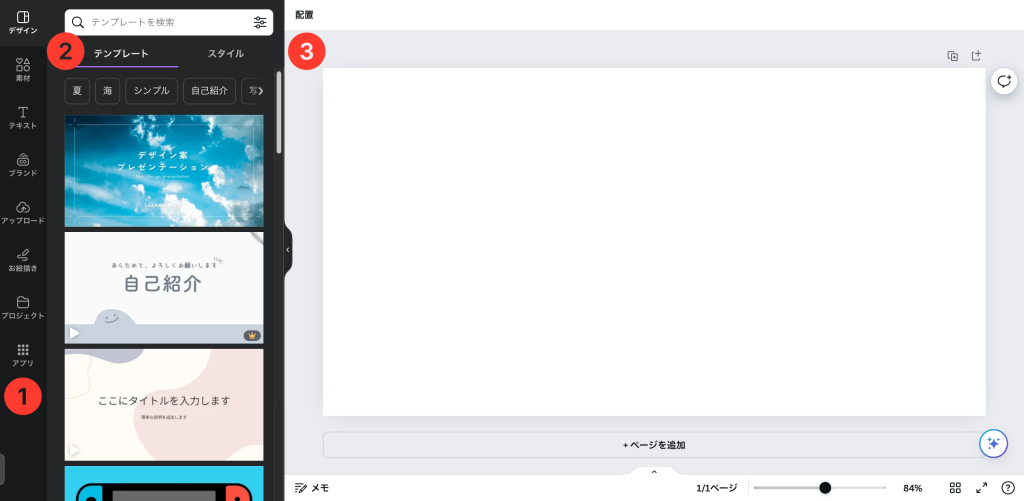
デザインサイズを指定して新しいデザインを作成すると、Canvaの編集画面に移動します。
Canvaの編集画面は以下の3つの要素で構成されています。
- ツールバー
- ツールのメニュー
- キャンバス
基本的には、Photoshopなど他のツールと同じように、
ツールバーから必要な機能を選択し、メニューで操作を行い、キャンバスで配置や編集を行います。
テンプレートを修正して簡単にデザイン作成
もちろん、白紙のキャンバスからオリジナルのデザインを作成することもできますが、Canvaの大きな利点は「用意されたテンプレートを自由に修正できる」という点です。

ツールバーから「デザイン」を選択すると、Canvaが提供するさまざまなテンプレートを確認できます。
また、検索機能を使って必要なテンプレートを探すこともできます。
今回はブログ記事用のサムネイルを作成しますので、「ブログ アイキャッチ」や「ブログ サムネイル」などのキーワードで検索すると、たくさんのテンプレートが見つかります。
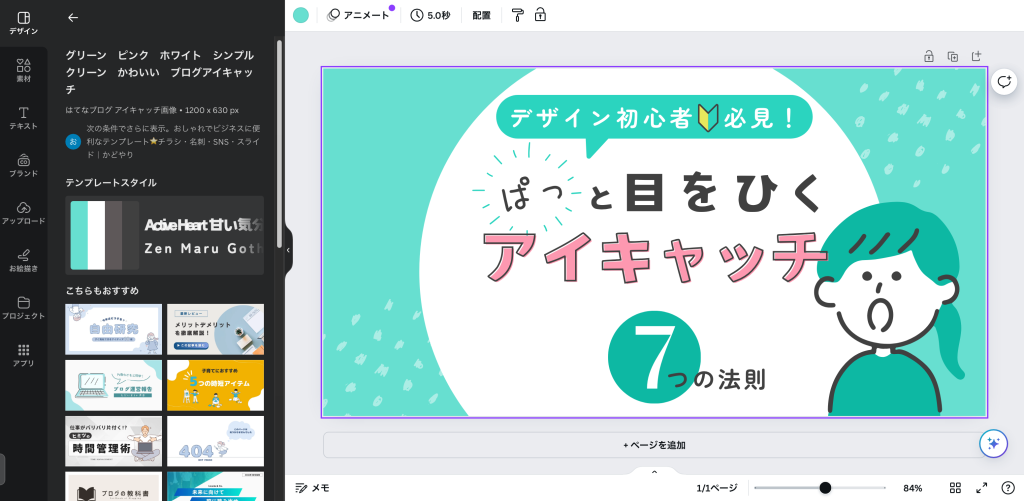
気に入ったテンプレートを選択すると、自動的にキャンバスに反映されます。
また、選択したテンプレートに似たデザインがメニューでおすすめされることもあるので、検索中に見つからなかったデザインも発見できるかもしれません。
テンプレートが決まったら、キャンバスに反映されたテンプレートのイラストやテキストなどの要素を自由に修正・編集して、サムネイルを作成しましょう。
テンプレートの要素を編集する
背景の編集
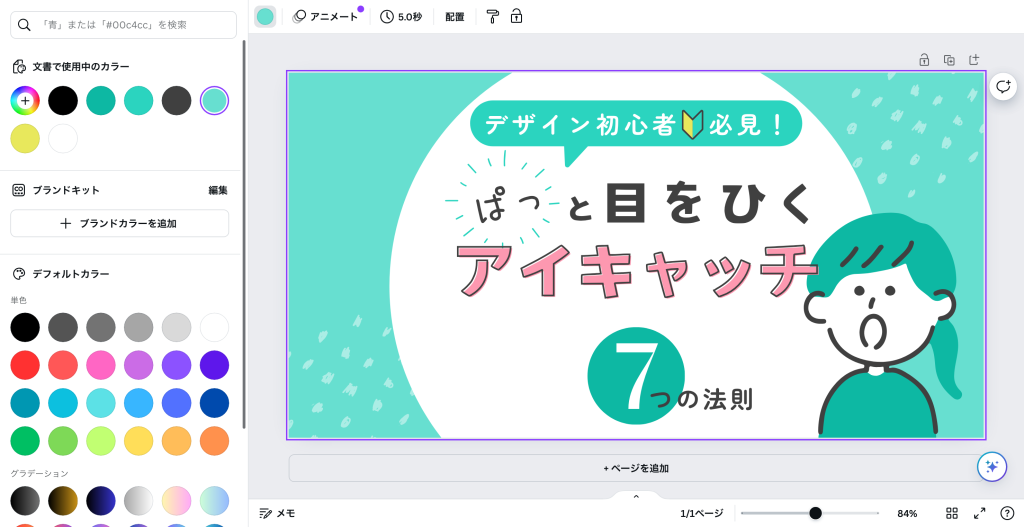
まずは背景を修正しましょう。
背景をクリックすると、メニューとキャンバスが素材を編集する画面に切り替わります。
単色の修正を行う場合は、以下の3つのパレットから自由に色を選べます。
- 現在のデザインに使用されている色のパレット(文書で使用中のカラー)
- 基本パレット(デフォルトカラー)
- グラデーション
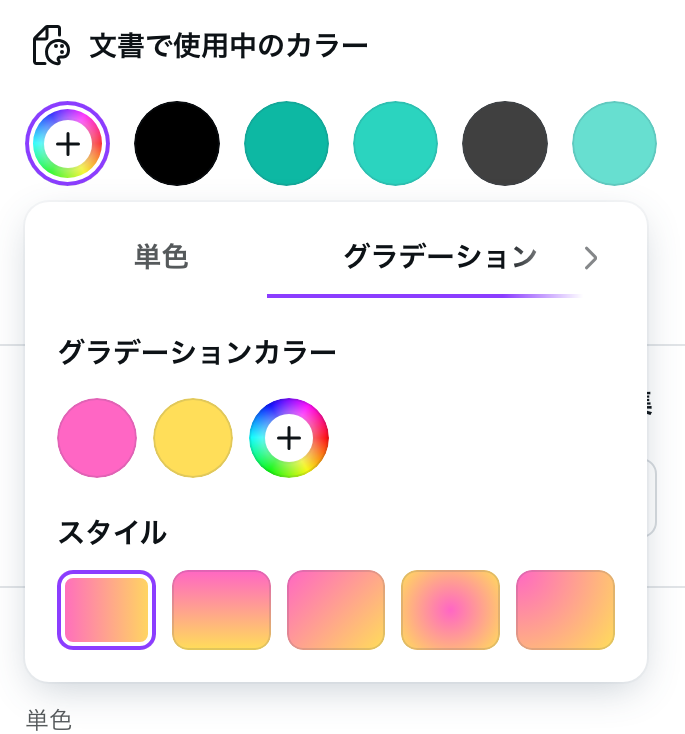
Canvaの提供する色の中に好みの色がない場合は、
「ドキュメントカラー」の「+」アイコンから自由に単色やグラデーションを選択できるので、ブログやブランドのカラーに合わせることが可能です。
テキストの編集
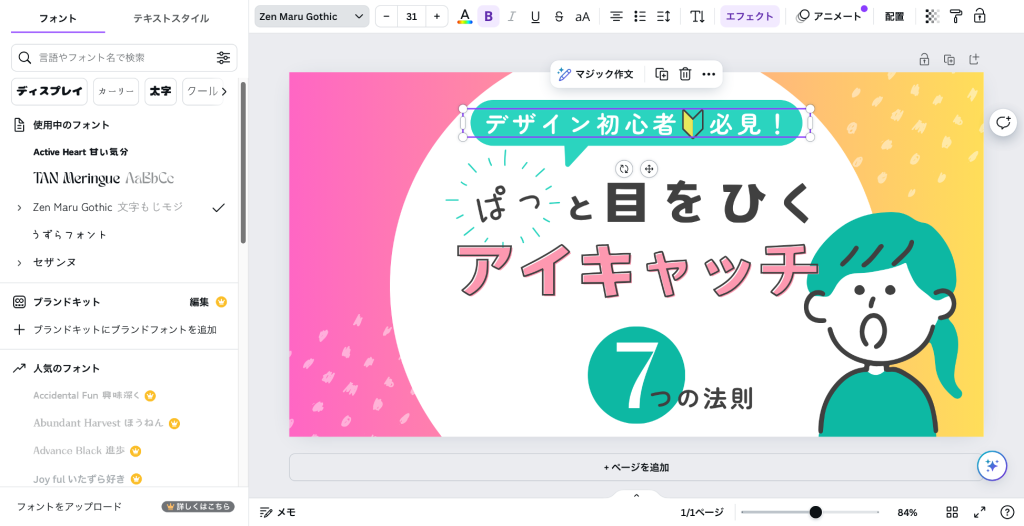
テキストの編集も簡単です。
変更したいテキストを選択すると、フォント、サイズ、色などを変更できるメニューが表示されます。
背景の編集と同様に、現在キャンバスで使用されているスタイルが確認できます。

テキストにエフェクトが適用されている場合は「エフェクト」に、
太字が適用されている場合は「ボールド」にハイライトが表示されるので、
どのオプションが適用されているかも一目でわかります。
イラストや画像の編集
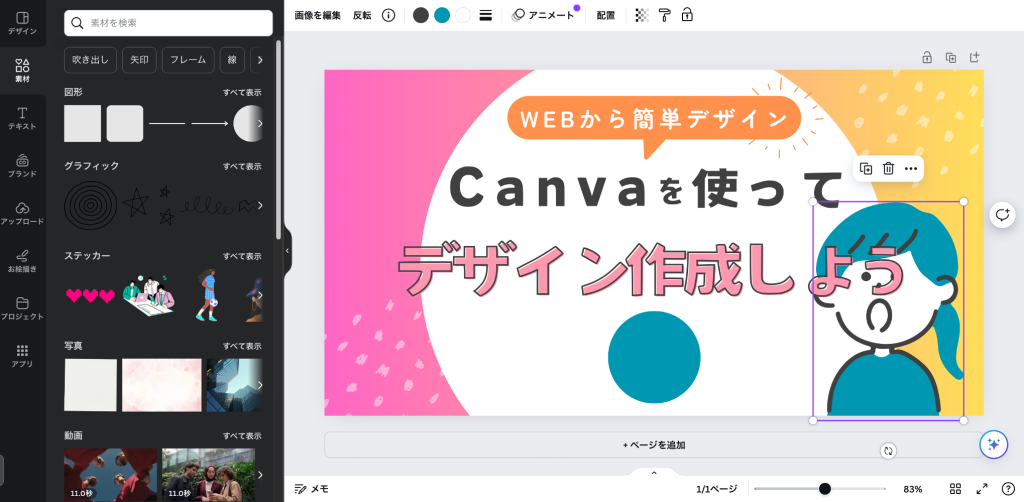
次は、テンプレートに含まれているイラストの修正を行いましょう。
編集したい素材を選択し、メニューから色や配置を調整できます。
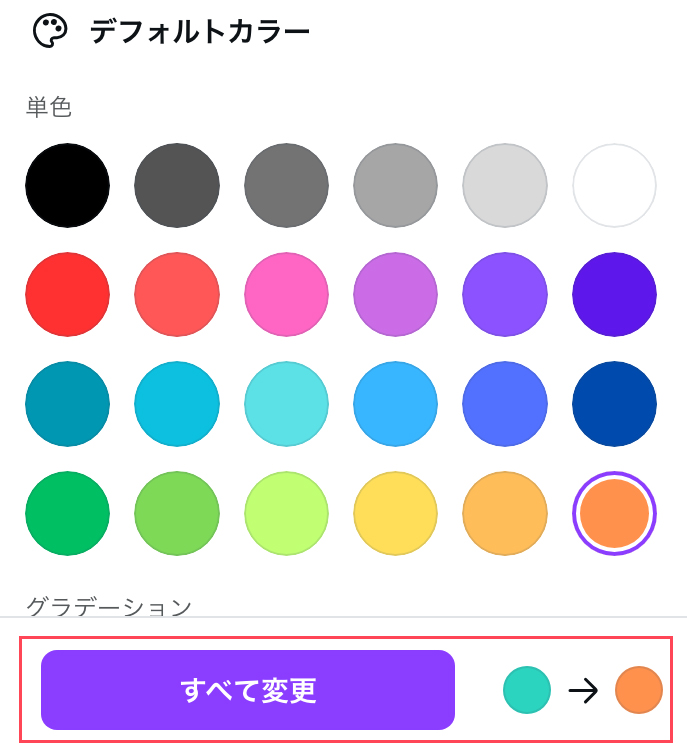
例えば、イラストの色をオレンジに変更したい場合は、イラストを選択してメニューからオレンジ色を選択します。
背景の編集と同じように、カラーパレットが表示されるので、そこでオレンジ色を選べます。
Canvaのテンプレートを修正する際のコツは、カラーパレットから色を選択し「すべて変更」をクリックすることで、キャンバス上の同じ色を一括で変更できることです。
これにより、一つ一つの要素を手動で変更する手間が省け、デザイン全体のカラースキームを統一するのが簡単です。

イラストの色を変更し、テキストの配置とサイズを調整すると、シンプルで見栄えの良いサムネイルが完成します。
自分の画像を追加する
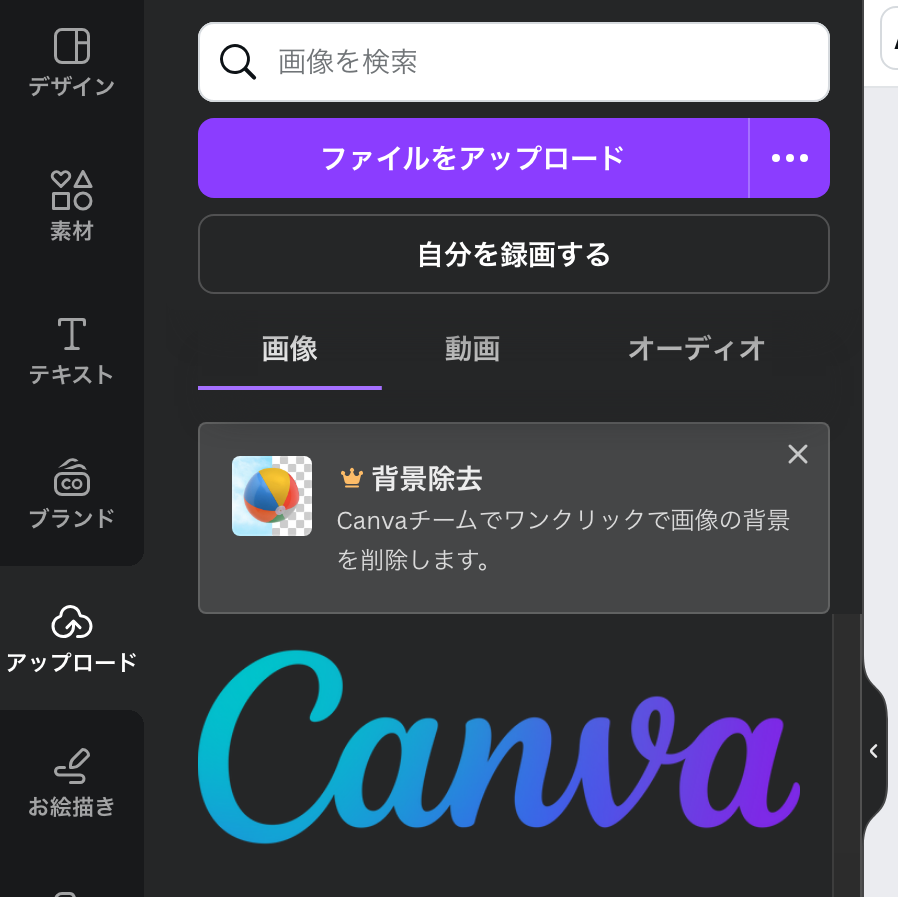
Canvaのテキストにロゴを入れたいが、Canvaの素材には希望するロゴがない場合は、ツールバーの「アップロード」から画像をアップロードして使用できます。

アップロードした素材は、キャンバス上で自由にサイズ変更や配置が可能です。
こうして、Canvaのテキストを自分のロゴに置き換えることができます。
作成したイメージをエクスポートする
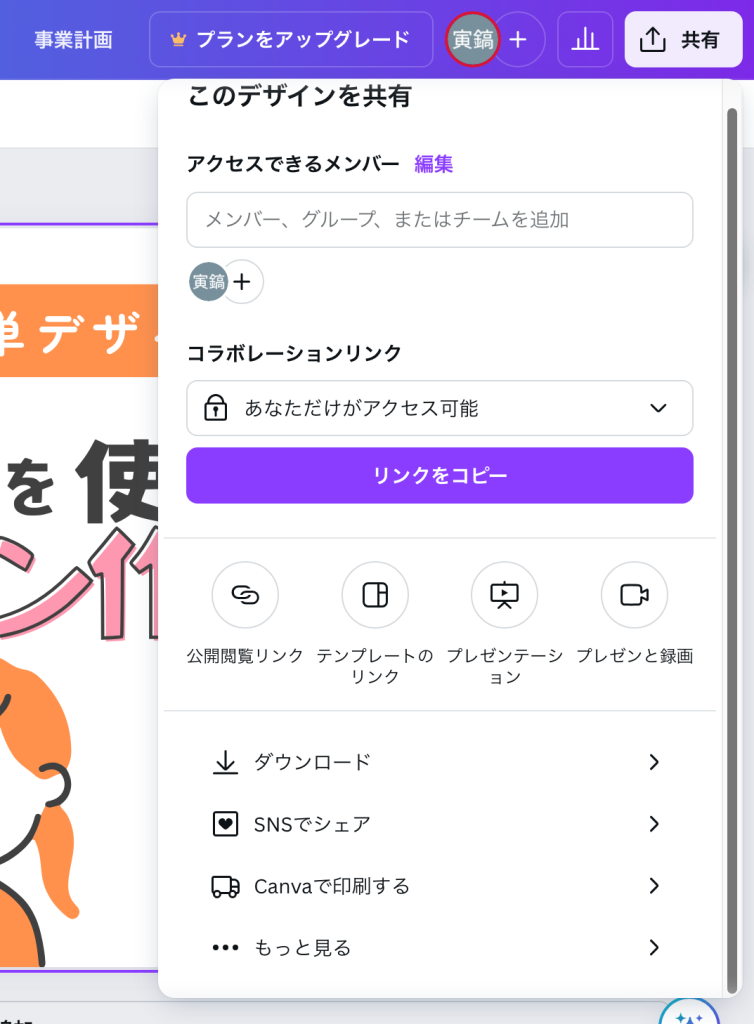
作成した画像は、画面上部の「共有」からエクスポート(書き出し)できます。
今回は記事のサムネイルとして画像を使用するため、「ダウンロード」を選択します。
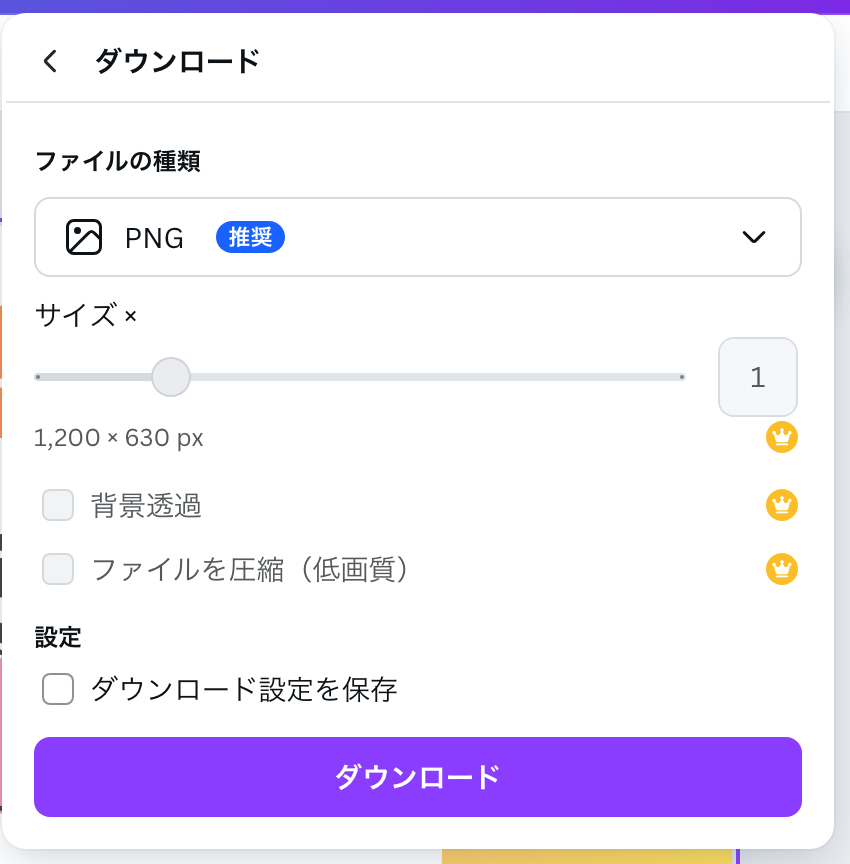
ファイル形式やサイズなどのオプションを選んでダウンロードすれば、画像として保存されます。
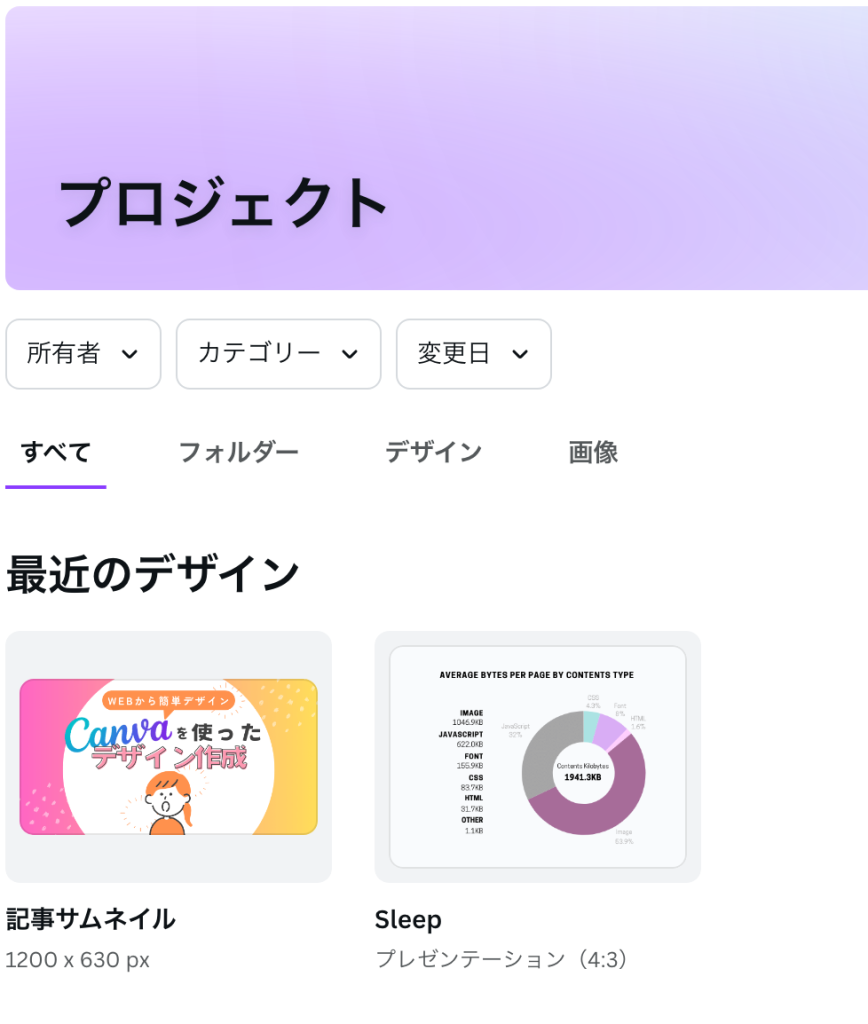
さらに、作成したデザインはアカウント内のプロジェクトに保存されるので、再利用したりチームメンバーと共有することもできます。
さいごに
いかがでしたか?
今回は、インストール不要でWebから簡単にデザインを作成・修正できるサービス「Canva」についてご紹介しました。
Canvaは、用意されたテンプレートを修正するだけで商用利用も可能で、手軽にデザインを作成できる非常に便利なツールです。
ぜひ、一度試してみてください!